Cara memompa smartphone Android menggunakan Google Lens
Google memiliki banyak layanan dan aplikasi keren. Google Play, Gmail, Chrome, YouTube – mereka dikenal dan digunakan oleh hampir semua orang. Ada layanan yang kurang menonjol seperti Google Messages atau Google Calendar. Mereka tidak terlalu bersinar, karena mereka lebih merupakan alat untuk penggunaan pasif. Tetapi ada juga layanan yang sangat diremehkan yang perlu Anda gunakan secara aktif untuk merasakan semua manfaatnya. Misalnya, Google Lens, yang bahkan sulit untuk memberikan deskripsi yang jelas.
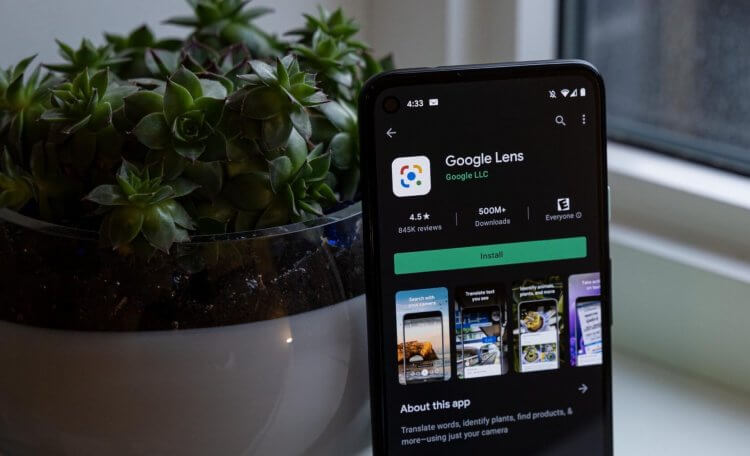
Google Lens adalah Aplikasi super Google untuk mengenali apa saja dan segalanya. Super tidak dalam arti tidak ada yang lebih baik dari itu, tetapi pada kenyataannya aplikasi ini menggabungkan banyak mekanisme yang berfokus pada skenario penggunaan yang berbeda. Lensa sudah terpasang di banyak aplikasi Google – seperti Google Foto atau Chrome – tetapi Anda dapat mengunduhnya secara terpisah jika diperlukan.
Temukan objek berdasarkan foto
Google Lens dapat membantu Anda dengan pengenalan objek, nama atau tujuan yang Anda tidak tahu. Misalnya, musim panas ini di dacha saya melihat seekor laba-laba, yang sebelumnya hanya saya temui di garis lintang selatan. Saya memotretnya, dan Google Lens memberi tahu saya apa itu dan apakah itu pantas untuk ditakuti.
Mengambil foto atau mengambil tangkapan layar objek; Luncurkan Google Foto dan buka foto dengan objek; Di bagian bawah layar, klik ikon Lens; Tunggu pengakuan dan temukan informasi tentangnya.
Di bagian bawah layar, klik ikon Lens; Tunggu pengakuan dan temukan informasi tentangnya.
Dalam kasus saya, berkat Google Lens, ternyata laba-laba yang saya cari benar-benar muncul di selatan, tetapi kemungkinan besar karena panas yang tidak normal pada musim panas ini, spesies ini bermigrasi ke lebih banyak garis lintang utara. Untungnya, ternyata tidak beracun. Terima kasih kepada Google Lens.
Ubah teks tulisan tangan menjadi cetak
Google Lens sangat cerdas. Dia mungkin tidak hanya terjemahkan teks dari foto ke dalam format cetak, tetapi juga mengenali catatan tulisan tangan dengan sempurna. Saya mencoba menulis nama saya di selembar kertas terlebih dahulu, tetapi terlalu mudah bagi Lens untuk mengenalinya.
Unduh Google Lens dari Google Play; Jalankan aplikasi dan pilih “Teks”; Ambil snapshot dari teks dan kemudian pilih; Tunggu pengakuan, lalu salin.
Ambil snapshot dari teks dan kemudian pilih; Tunggu pengakuan, lalu salin.
Untuk memperumit masalah, saya menambahkan frasa “Menguji Google Lens” dalam tulisan tangan yang paling kikuk yang saya bisa. Tetapi aplikasi juga mengenalinya, meskipun tidak sepenuhnya. Untuk beberapa alasan dia bingung dengan kata “Google” yang ditulis dalam Cyrillic, yang tidak dikenali oleh Lens. Jika perlu, Anda bahkan dapat mendengarkan apa yang telah Anda tulis dengan keras.
Cara menerjemahkan teks dari foto
Lensa Google adalah penerjemah yang hebat, yang mampu menerjemahkan teks pada media eksternal, misalnya pada dokumen atau dalam buku teks. Kami hanya mengaktifkan mode khusus, arahkan lensa kamera ke teks, tunggu pengenalan, lalu pilih fragmen yang diinginkan dan dapatkan hasil akhir.
Buka Google Lens di ponsel cerdas Anda; Pilih “Terjemahan” (mode offline tersedia);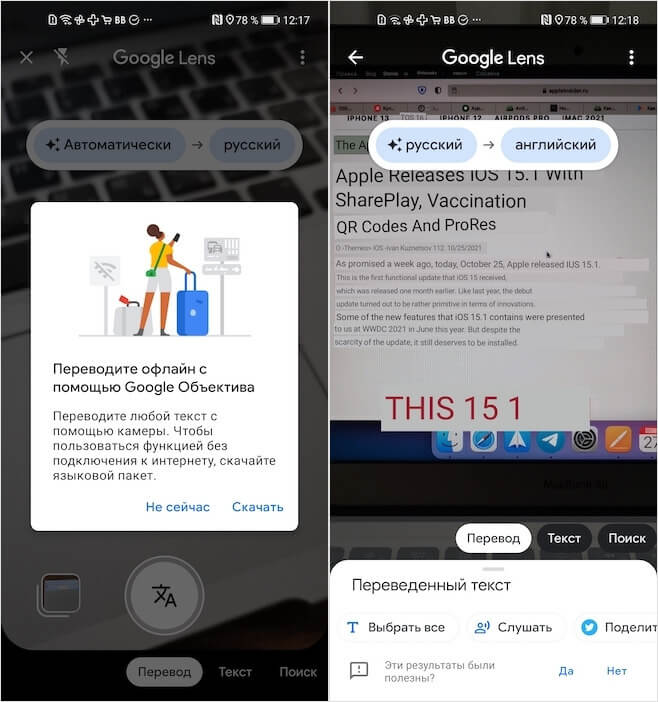 Ambil foto teks yang akan diterjemahkan; Pilih pasangan bahasa dan dapatkan terjemahan yang siap.
Ambil foto teks yang akan diterjemahkan; Pilih pasangan bahasa dan dapatkan terjemahan yang siap.
Mudahnya, Google Lens bekerja dalam mode overlay. Artinya, teks yang diterjemahkan ditumpangkan di atas yang utama. Ini dapat dilihat pada tangkapan layar di atas, di mana pertama teks diberikan dalam bahasa Rusia, dan kemudian dalam bahasa Inggris. Tetapi jika Anda mau, Anda bisa memilihnya, lalu salin dan tempel di tempat yang Anda inginkan (dengan cara yang baik).
Cara mengenali pakaian dengan foto
Berapa kali Anda melihat sesuatu pada seseorang yang Anda inginkan untuk diri sendiri – apakah itu sangat keren? Saya memilikinya berkali-kali. Ini sangat menjengkelkan ketika Anda bahkan memiliki foto atau gambar, tetapi Anda tidak dapat mengenali apa yang sebenarnya dikenakan oleh karakter tersebut. Dalam kasus seperti itu, Google Lens berguna 100%.
Luncurkan Google Lens di ponsel cerdas Anda; Nyalakan mode “Produk” dan arahkan kamera ke gambar;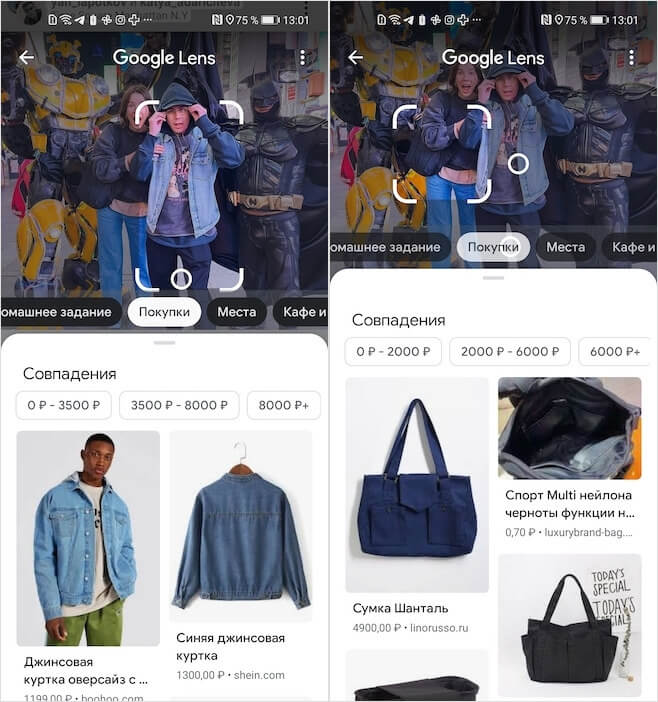 Ambil gambarnya dan tunggu pengakuannya; Buka hasil pencarian untuk produk serupa.
Ambil gambarnya dan tunggu pengakuannya; Buka hasil pencarian untuk produk serupa.
Anehnya, tetapi Google Lens tidak hanya menawarkan hal-hal serupa, tetapi secara khusus yang Anda lihat pada seseorang, tidak hanya mengenali nama dan merek, tetapi juga membuka akses ke toko tempat barang-barang seperti itu dapat dibeli sekarang. Ya, pengakuan yang sukses seperti itu tidak selalu terjadi, tetapi itu memang terjadi!


